Perchè utlizzare il file di paging?
Fino a poco tempo fa i computer disponevano di un quantitativo di RAM esiguo a causa del costo eccessivo e del limite nella gestione da parte delle schede madri (chi non ha mai avuto portatili o desktop le cui schede madri “vedevano” solo un tot di RAM?). Pertanto i sistemi operativi adoperano spazio disco come file di swap (con le basse prestazioni intrinseche dei dischi rigidi rispetto alla RAM).
Attualmente il mercato si è evoluto, i costi delle memorie RAM si sono notevolmente abbassati, la tecnologia si è evoluta e i produttori di PC propongono computer equipaggiati con notevoli quantitativi di RAM (2 o più Gb).
Anche se non è possibile utilizzare il PC senza file di paging è però possibile fare in modo che questo risieda in RAM.
I vantaggi in termini di prestazioni sono notevoli in quanto il file di paging sarà creato in RAM la quale ha un tempo di accesso notevolmente inferiore (nanosecondi) rispetto agli hard disk tradizionali IDE, SATA o SCSI (millisecondi).
Se avete a disposizione 2 o più Gb di RAM potete disabilitare la memoria virtuale in Windows Vista ottenendo un incremento notevole delle prestazioni.
Ovviamente bisogna sapere a priori quanta memoria virtuale il PC occupa. Questo perchè spostando il file di paging in RAM, le applicazioni avranno a disposizione un quantitativo di memoria volatile più basso, e se rimane poca RAM per le applicazioni si avrà un calo delle prestazioni generali del PC.
Per sapere quanta memoria virtuale il PC usa
- click con il pulsante destro in un punto qualsiasi della barra del menu Start, quindi scegliere Gestione Attività
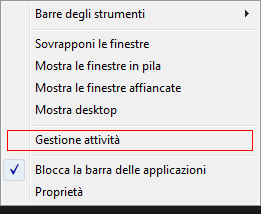
- Nel Tab Prestazioni troviamo indicazioni sul quantitativo utilizzato dal File di paging

Questi valori si sono ottenuti su un PC con 2Gb di RAM, file di paging disabilitato ed utilizzando contemporaneamente i seguenti applicativi:
- un programma di Grafica (Photoshop CS3)
- un Word Editor
- Un programma per presentazioni multimediali
- un Browser per navigare su Internet con più schede aperte contemporaneamente.
Il file di paging è pari a circa 900 Mb con occupazione del 40% del totale della memoria fisica (2Gb). Il computer risulta essere più fluido rispetto ad una impostazione classica della memoria virtuale .
Per Disabilitare la memoria Virtuale:
- Premere contemporaneamente i tasti Win+Pausa
- A sinistra cliccare su Impostazioni di sistema avanzate
- tab Avanzate \ Prestazioni \ Impostazioni
- Tab Avanzate \ Memoria Virtuale \ Cambia

- Spuntare Nessun File di Paging
- Cliccare su Imposta
- Rispondere Si alla finestra di avviso

- cliccare su OK
- chiudere tutte le finestre rispondendo su OK
- Riavviare il PC
Generalmente si può affermare che la memoria Virtuale può essere disabilitata se:
- si hanno a disposizione 2 o più Gb di RAM;
- non si utilizzano contemporaneamente applicativi “avidi” di memoria volatile
“That’s all foks”
Mah, da quanto mi risulta Photoshop ha un SUO file di paging… quindi a conti fatti non lo disabiliterai mai del tutto se usi il suddetto programma 😉
nn so cosa sia win+pausa
aiuto
Tasto sulla tastiera con l’immagine della bandierina di Windows (a sinistra compreso tra i tasti Ctrl e Alt).
Win+Pausa significa premere CONTEMPORANEAMENTE sulla tastiera il tasto di cui sopra + il tasto Pausa…
Ottimo! Ho riscontrato un tangibile incremento delle prestazioni.
– Windows Vista Home Premium Service Pack 1
– RAM 3 Gb
– processore Intel Core 2 Quad CPU Q6600 2.40 Ghz
Grazie.
a me si apre windows media player